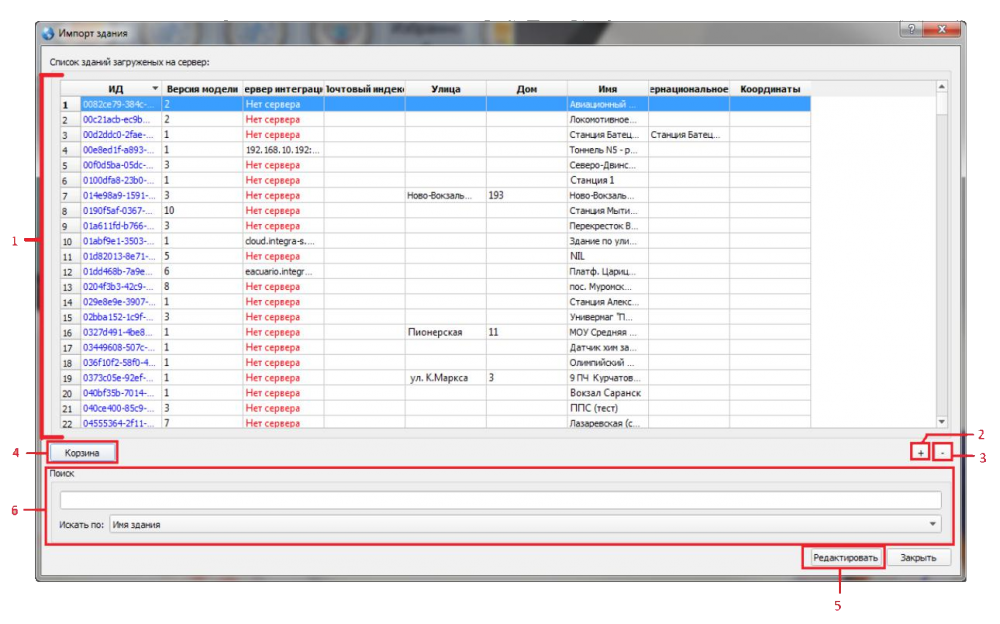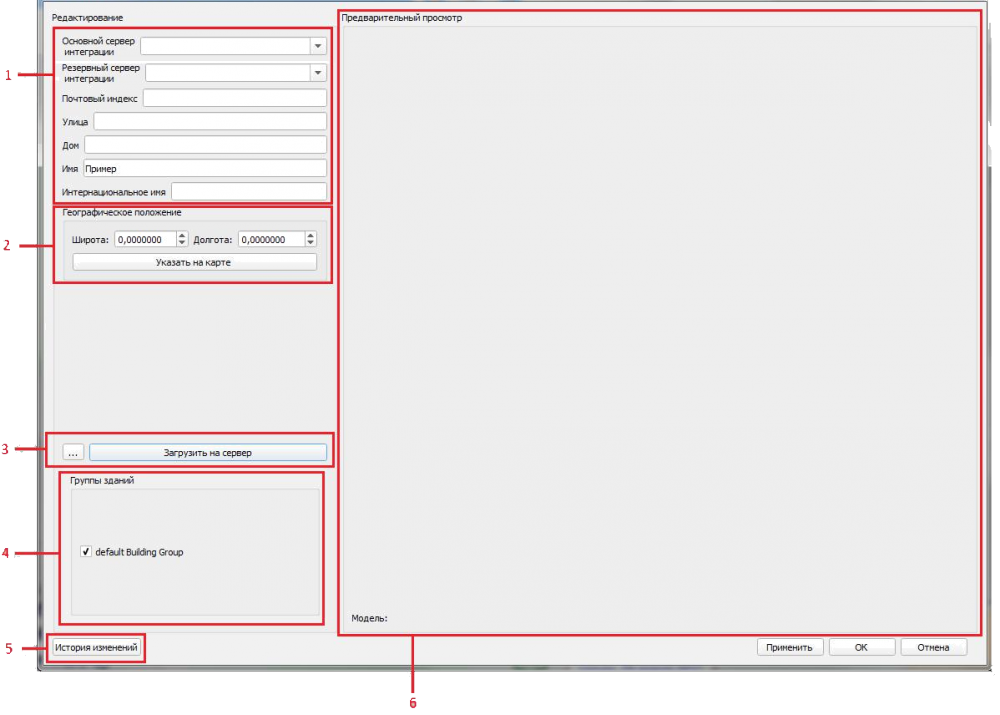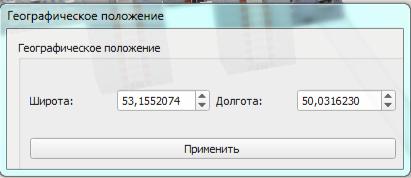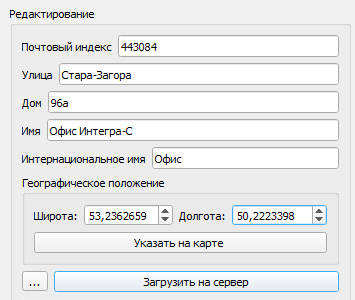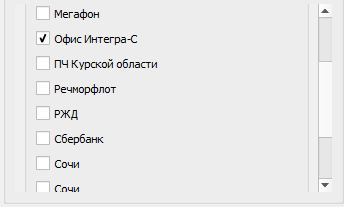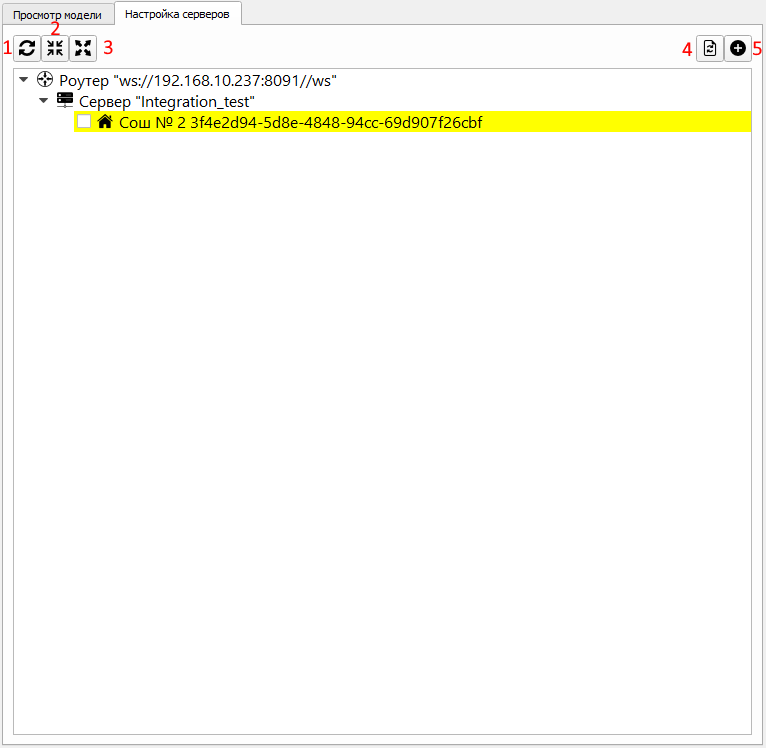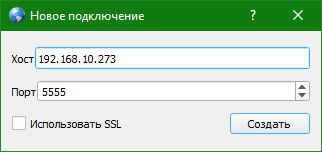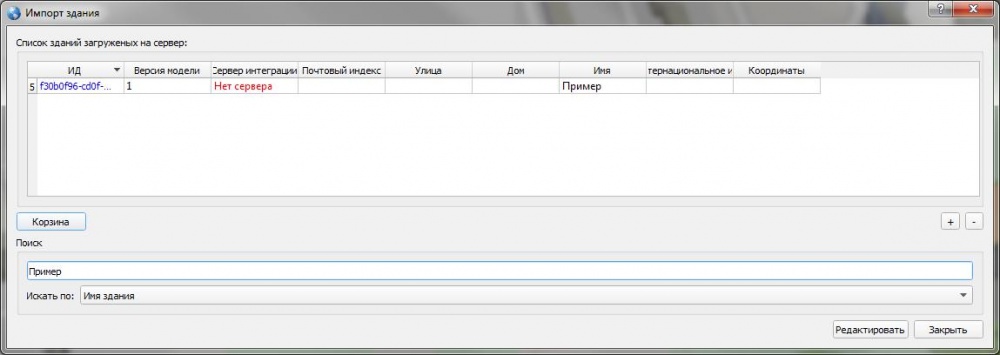Импорт планировки
Инструмент «Импортировать планировку» предназначен для для размещения трехмерной модели здания на плане и её настройки.
Для запуска редактора необходимо выбрать пункт меню: Файл => Импортировать планировку.
Содержание
Интерфейс
1. Список зданий доступных на плане.
2. Кнопка добавления здания на план.
3. Кнопка удаления здания.
4. Кнопка открытия окна корзины.
5. Кнопка редактирования выбранного здания.
6. Поиск здания, добавленного на план.
Добавление нового здания
Для добавления нового здания необходимо:
1. В главном окне нажать кнопку ![]()
2. В списке выбрать добавленную запись.
3. Нажать кнопку «Редактировать». Откроется окно редактирования плана:
- 1. Информация о плане.
- 2. Координаты плана.
- 2.1Кнопка «Указать на плане», для указания координаты расположения здания.
- 3. Выбор модели плана.
- 4. Выбор группы зданий.
- 5. Кнопка открытия истории изменений.
- 6. Область предварительного просмотра выбранной 3D модели.
4. Нажать кнопку «Указать на карте», после чего откроется форма заполнения координат. Координаты можно задать в ручную, или нажатием ЛКМ по карте.
5. Нажать кнопку применить.
6. Для выбора модели здания нажать кнопку ![]() и выбрать папку, содержащую требуемый файл планировки.
и выбрать папку, содержащую требуемый файл планировки.
- 6.1. Окно предварительного просмотра заполнится трехмерной моделью здания.
7. Нажать кнопку «Загрузить на сервер».
8. Дождаться загрузки плана на сервер, нажать кнопку «Применить».
9. Перезагрузить клиента IPE, после чего здание появится на карте.
Редактирование параметров информации здания
После того как здание загружено на сервер, необходимо заполнить информацию.
Для этого необходимо:
1. Вызвать окно редактирования параметров здания в списке.
2. В открывшемся окне заполнить параметры информации о здании.
3. Из предложенных групп зданий выбрать необходимую группу. К выбранной группе зданий будет привязана загружаемая планировка.
В зависимости от настроек сервера, может быть несколько доступных групп зданий.
Управление записью здания
Настройка серверов
- Обновить дерево
- Свернуть древо
- Развернуть древо
- Синхронизировать соединения. Данная функция используется для импорта подключённых серверов к плану в настройки подключения Планеты 4D.
- Добавить новое соединение
Что бы привязать к плану один или более серверов необходимо:
- Перейти во вкладку настройка серверов.
- Нажать кнопку добавить сервер
- Выбрать тип соединения (существующее или новое)
- При выборе существующего подключения выбрать адрес из выпадающего списка. При выборе нового подключения ввести в окне адрес и порт и нажать "Создать".
Поиск
Для поиска плана выберите столбец по которому производится поиск (в выпадающем меню «Искать по»). После чего введите запрос. В списке зданий загруженных на сервер отобразятся результаты.
Удаление здания
Информация о здании и его модель удалятся с плана при помощи функции удаления.
Для удаления здания необходимо:
1. В главном окне выбрать строку записи здания.
3. В открывшемся окне подтвердить выбор.
Корзина
Содержит удалённые из списка («Список зданий загруженных не сервер») записи.
1. Список записей в корзине.Кнопка удаления записи из корзины.
2. Кнопка восстановления записи из корзины. После нажатия запись возвращается в список зданий загруженных на сервер.